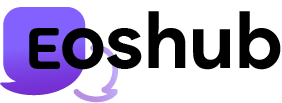EOS 계정 생성 및 연동 (Anchor Wallet) & Unicove 를 이용한 토큰 전송

현재 EOS Network를 지원하는 지갑은 다양하지만, 가장 많이 쓰이는 Anchor Wallet으로 계정 생성 및 연동하는 방법과 Unicove를 이용한 토큰 전송 방법에 대해 알려드리겠습니다.
플레이스토어(Playstore) 또는 앱스토어(Appstore)에서 Anchor wallet 앱을 설치합니다.
Download for Google Play Anchor wallet
EOS 계정 생성 (Anchor Wallet)
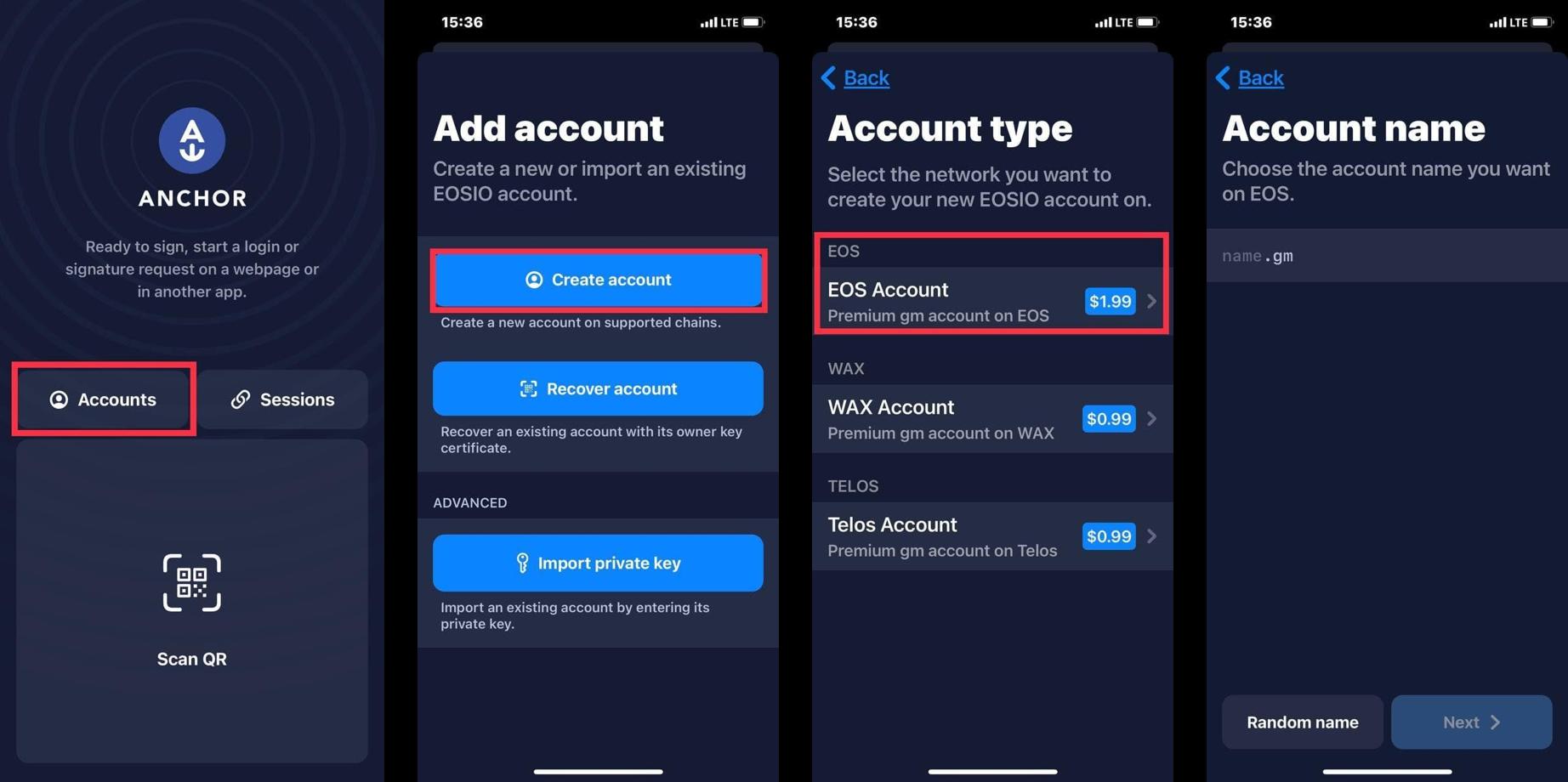
- Account type에서 EOS Accout 클릭 후 유료 결제 USD 1.99
- Account name
- 선호하는 계정 이름을 설정합니다.(영문소문자 a-z, 1-5까지 사용 가능)
- .gm을 제외하고 9자리까지 입력 가능합니다.
- 9자리 미만 계정 생성도 가능합니다.(e.g. eos.gm)
오너 키(Owner Key) 보관 방법
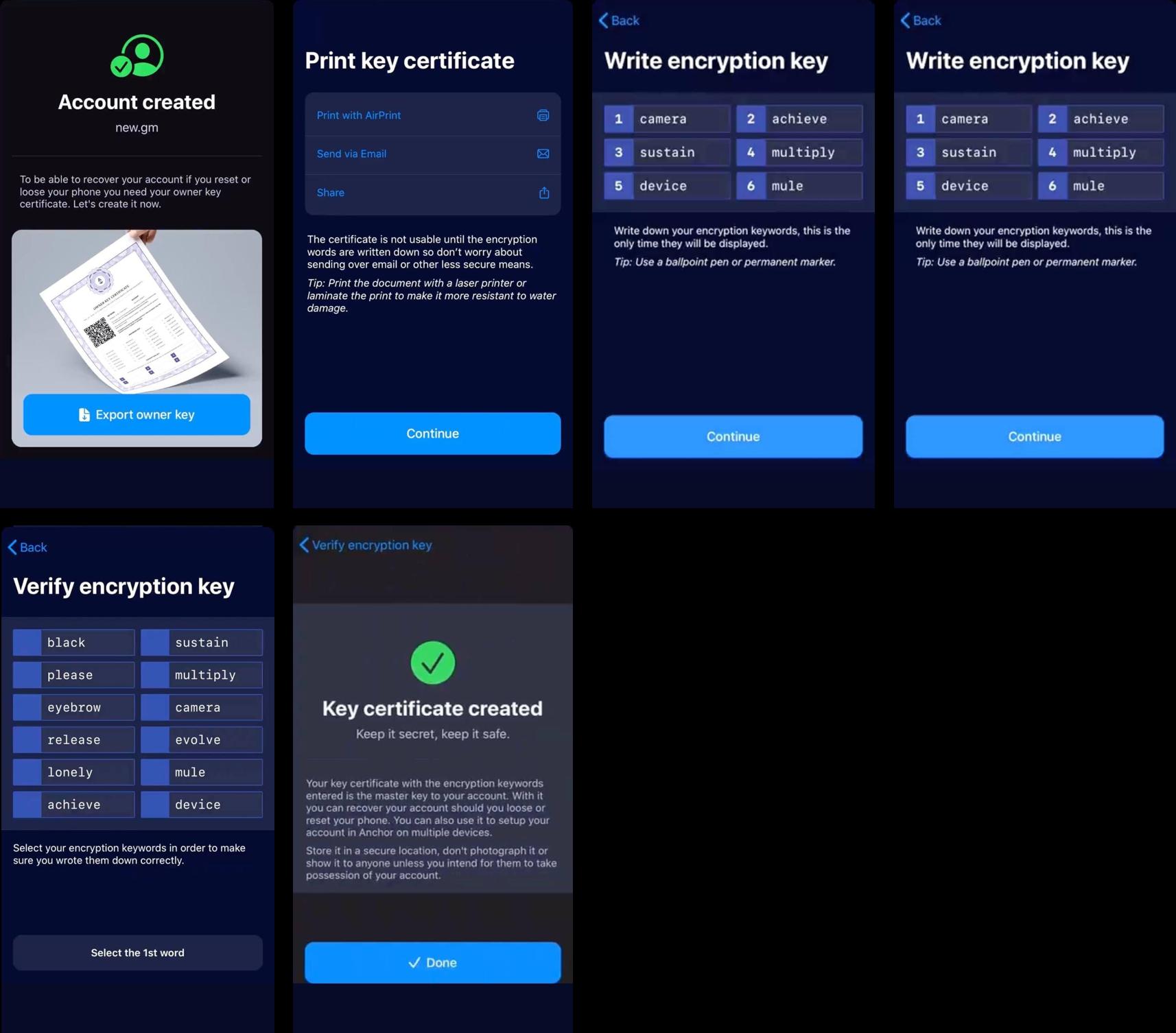
계정 생성이 완료되었습니다. 다음 단계는 신규 생성된 계정 오너 키(Owner Key) 인증서를 별도로 보관하는 방법입니다.
- Export owner key 클릭
- Print key certificate(오너키 인증서)에서 보관 방법 선택
- 프린트 / 이메일 / 별도로 pdf 파일 보관 가능
- 보관된 오너 키 인증서는 향후 스마트폰 변경이나 분실의 경우 새롭게 EOS 계정을 연동할 때 꼭 필요한 인증서 입니다. 잘 보관하셔야 합니다.
- QR코드로 EOS 계정 간편연동 혹은 Enter manually를 클릭해 Owner Key Certificate의 28 단어 입력 후 별도 보관한 6단어로 입력으로 계정 소유권(Owner Key 소유권)을 증명할 수 있습니다.
Unicove를 이용한 토큰 전송
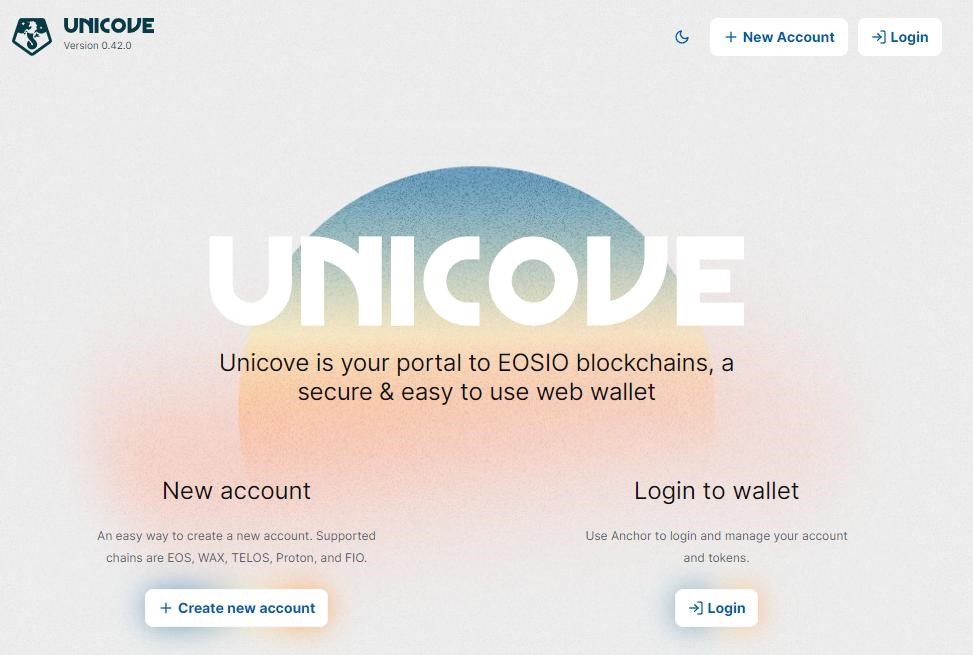
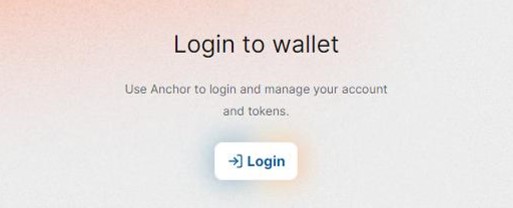
Login을 눌러 위에 활용한 앵커를 이용하여 로그인을 합니다.
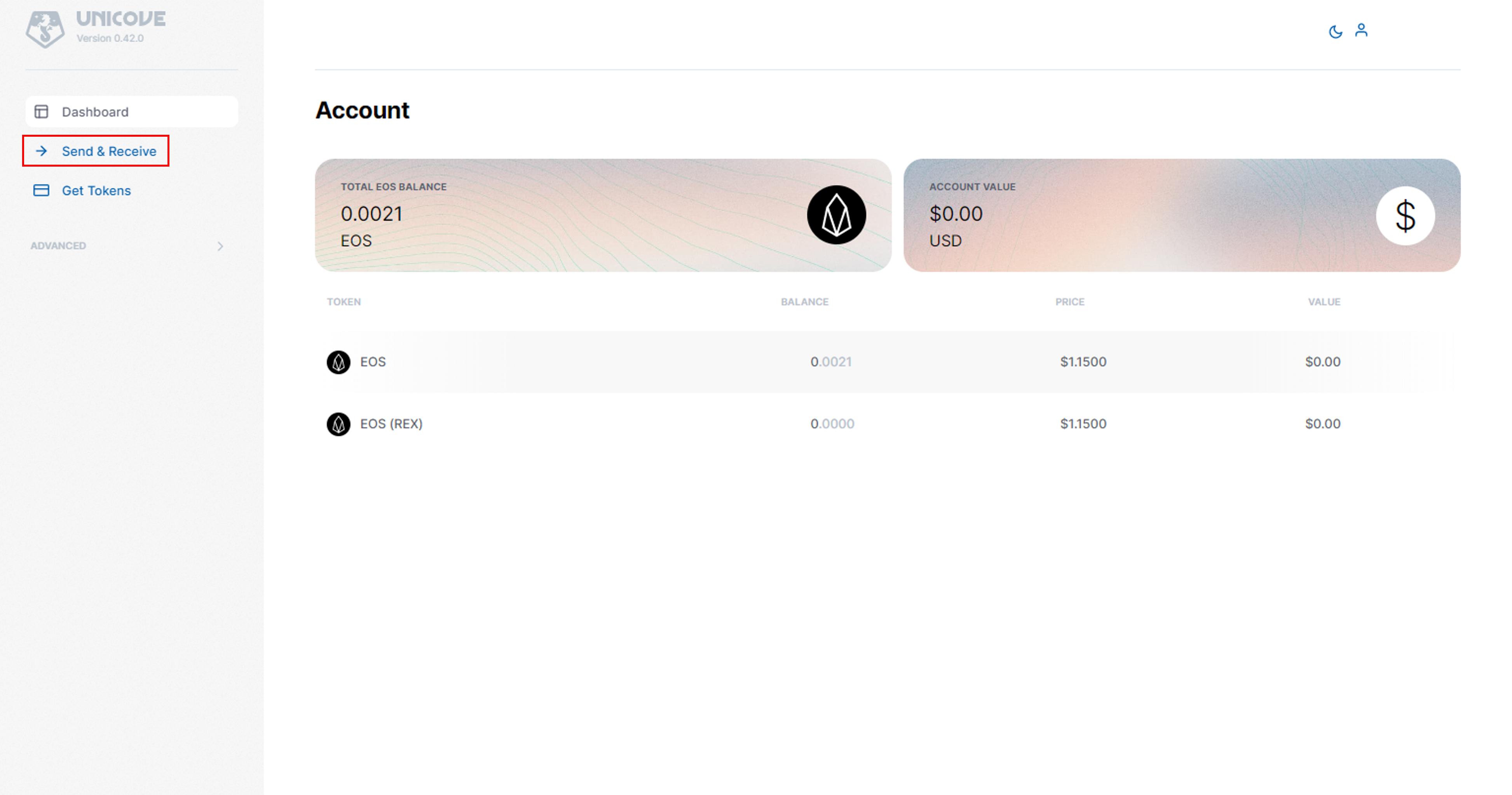
좌측에 있는 Send & Receive 카테고리를 클릭합니다.
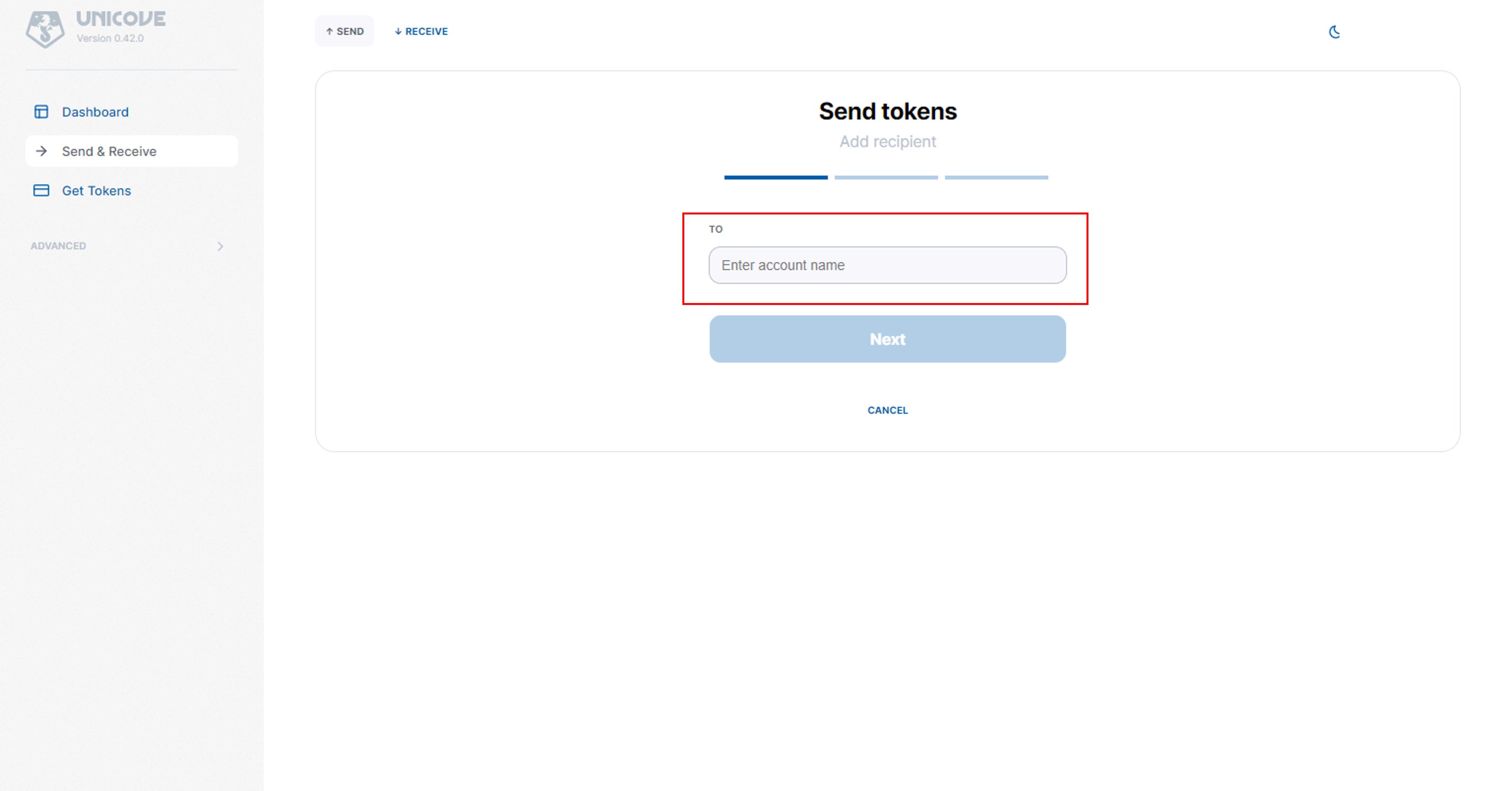
EOS를 받을 어카운트를 입력합니다.
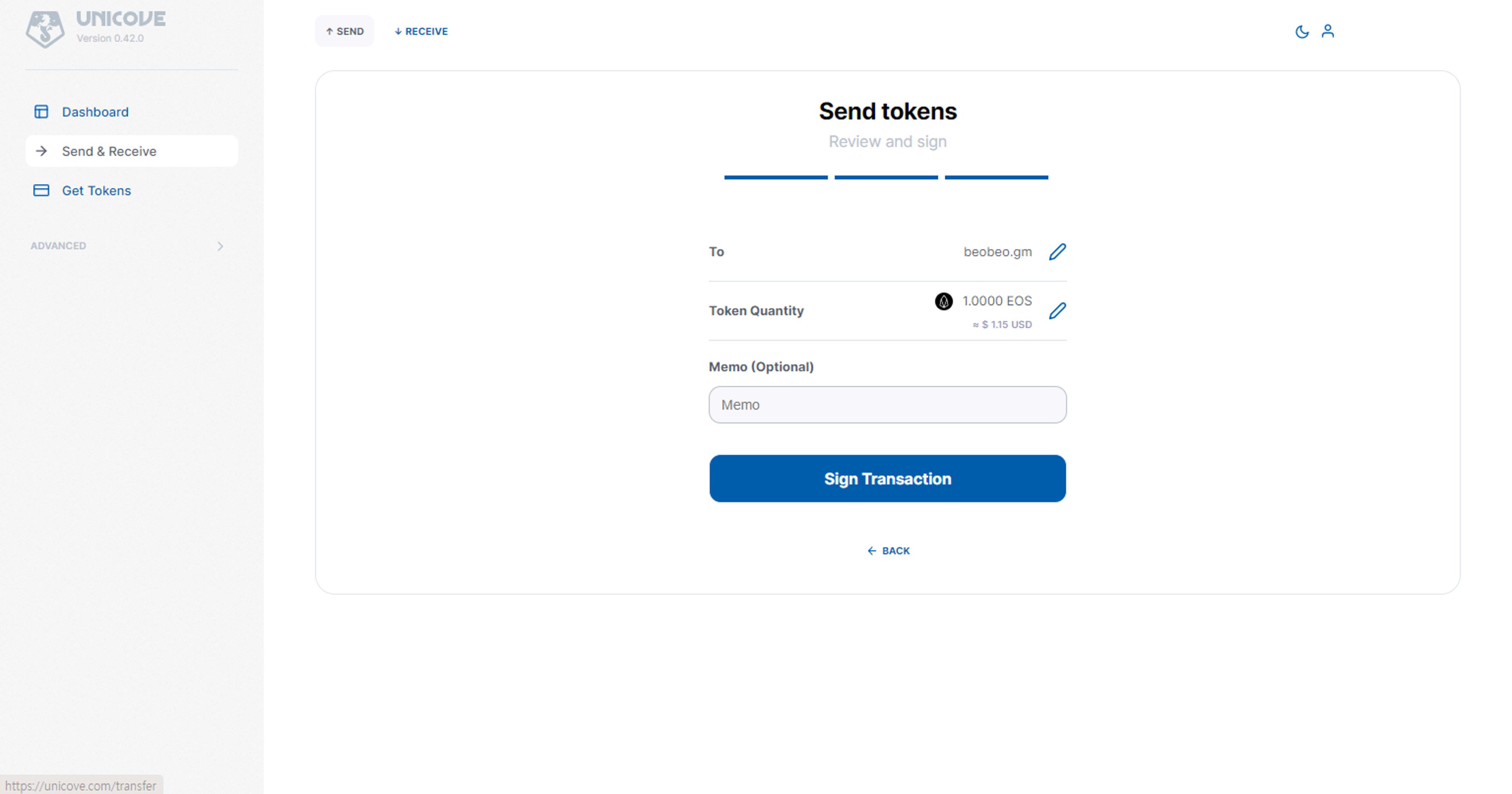
메모가 필요하시다면 메모를 입력하고, Sign Transaction을 눌러 앵커로 서명을 하면 전송이 완료됩니다.
※ 메모를 적지 않더라도 토큰은 전송할 수 있습니다. 거래소에 전송하실 경우에는 거래소내 본인에게 등록된 메모를 꼭 입력하셔야합니다.
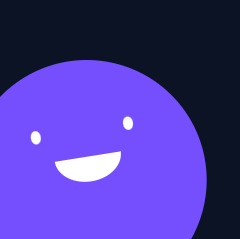 1등
1등 모바일 기준 설명인지?
23.03.22. 21:24

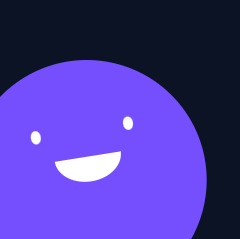
BEO
 글쓴이
글쓴이
 글쓴이
글쓴이
김삼
네 아이폰으로 만든 이미지 입니다 :)
23.03.22. 22:00
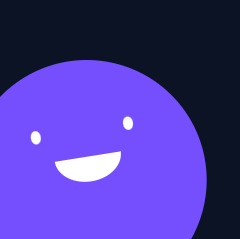 2등
2등 이오스 전송은 어떻게 하나여
23.03.22. 22:08

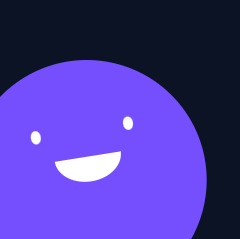
BEO
 글쓴이
글쓴이
 글쓴이
글쓴이
카르다노
메인넷에서 전송을 말씀하시는걸까요?
23.03.22. 23:11
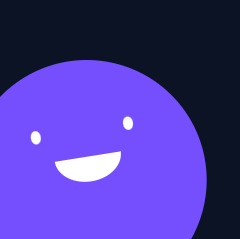
BEO
지갑에서 이오스 전송 어떻게하는지 궁금하네여
23.03.23. 06:53

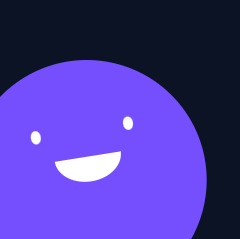
BEO
 글쓴이
글쓴이
 글쓴이
글쓴이
카르다노
오늘 저녁에 추가로 작성할게요 :)
23.03.23. 12:31
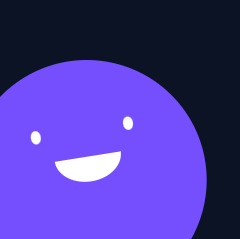
BEO
감사합니다 유니코브 말고 앵커에서 보내는 방법은 알려주실수 없나요
23.03.25. 19:26
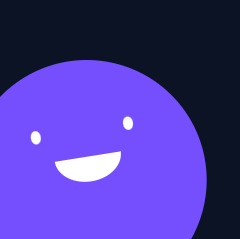 3등
3등 지갑 계정 만드는것만 있고 사용법은 없네
23.03.27. 22:16
cmt alert